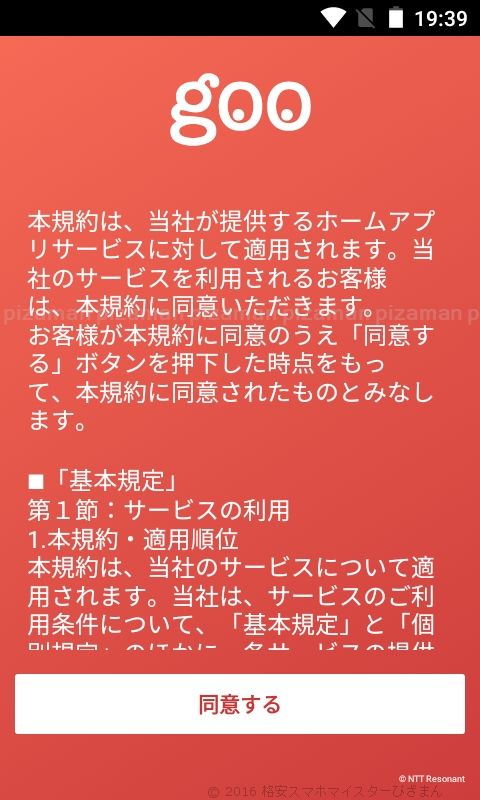【アプリ一覧(ドロワー)の表示方法が大きく異なります。g06ホームは横、Launcher3は縦。】
g06には、2種類のホーム画面(ランチャー)が用意されています。
- Launcher3
- g06ホーム
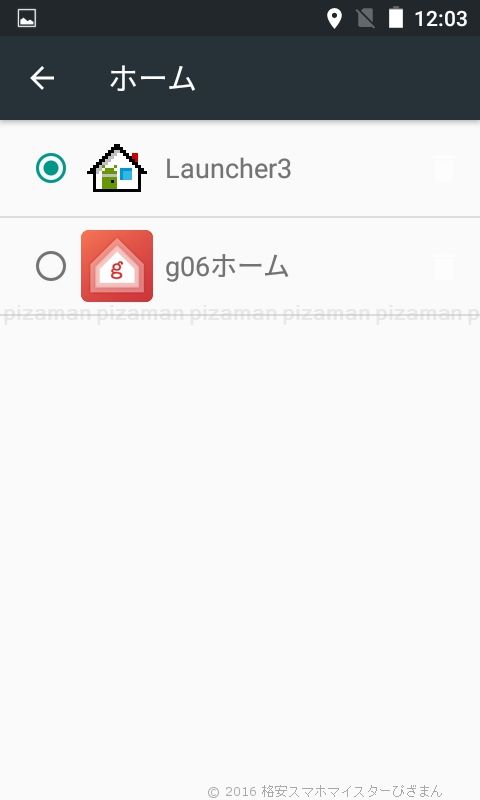
皆さんはどちらを利用されてますか?
初回セットアップ時や設定から自由に選べる両者ですが、
実際のところ、どちらの方が使いやすいのか?どんな特長があるのか?検証してみました。
Launcher3を検証
まずはLauncher3を設定してみました。
※「設定」→「ホーム」でホーム選択できます。
至ってシンプルなホーム画面が表示されます。特にホームが原因と思われる動作の重さは感じませんでした。
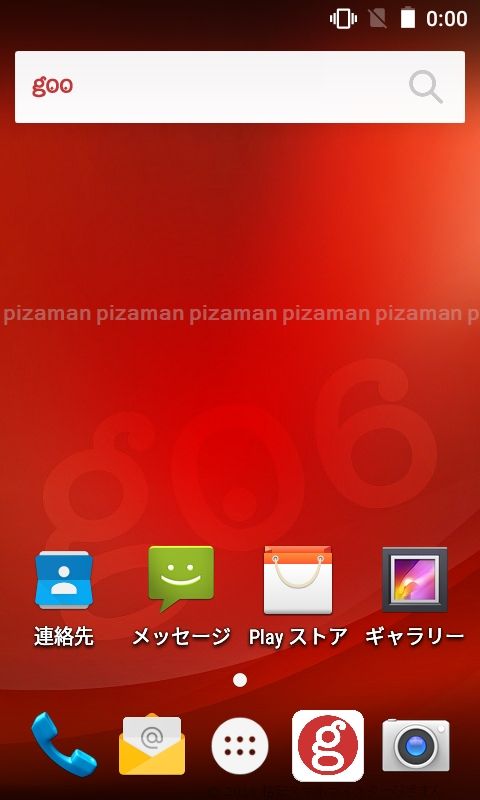
そのままメニューボタン(□)をタップし、設定(歯車)をタップすると、ホームの設定画面に切り変わります。
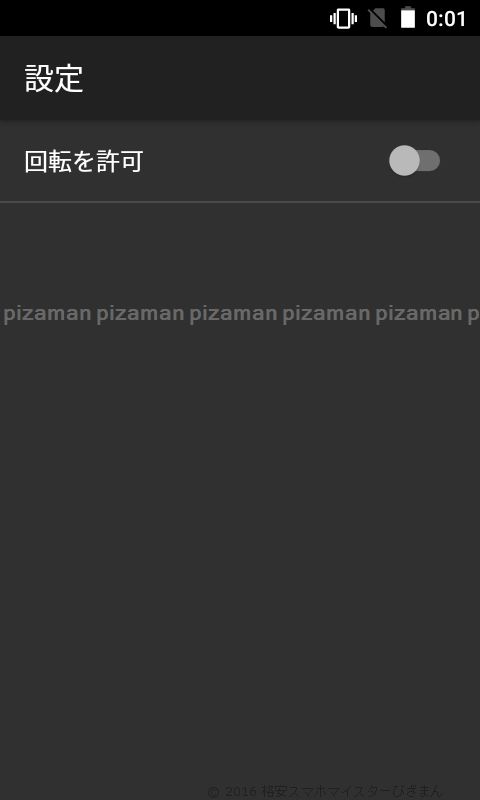
回転許可をONでホーム画面の横表示が可能です。
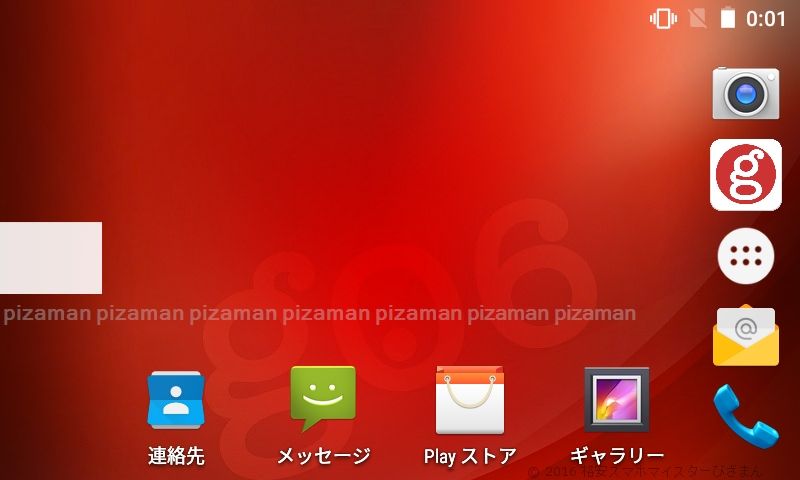
※左の白い帯はgoo検索バーです。
アプリ一覧はAndroid 6.0で公式採用された縦スクロールで表示されました。
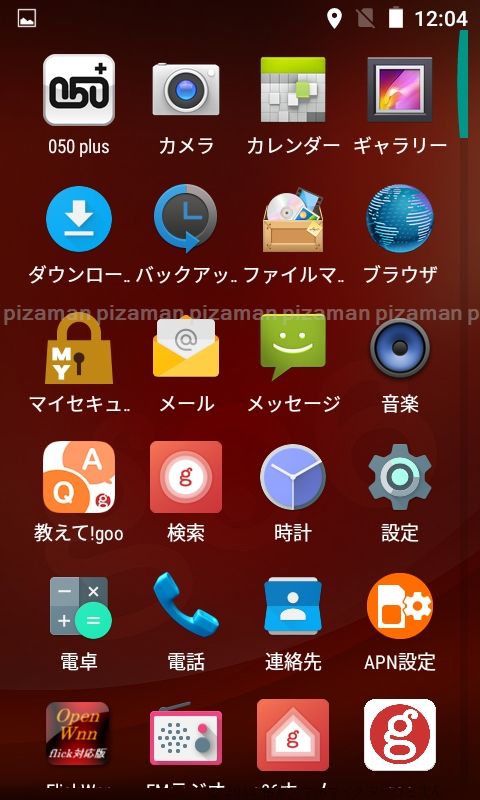
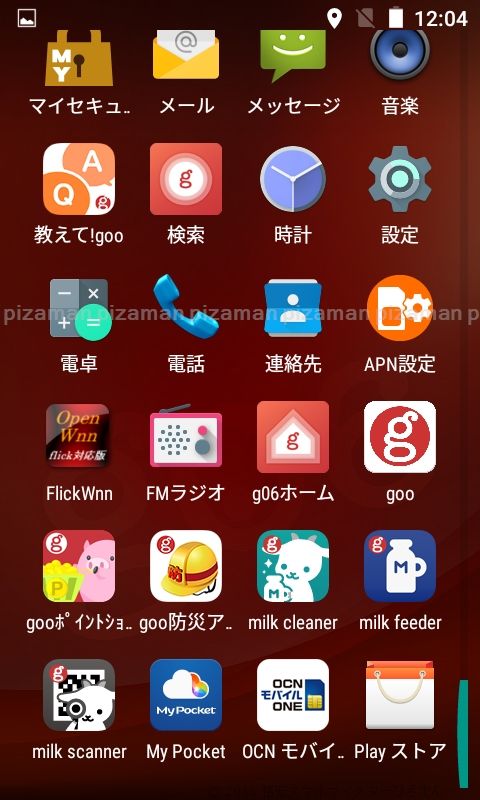
直ぐに慣れるとは思いますが、横スワイプに慣れた人にとっては少し違和感を感じるかもしれません。
Android標準のメニューを味わいたい方は、このシンプルなLauncher3がおすすめです。
g06ホームを検証
続けてg06ホームを検証します。
※「設定」→「ホーム」でホーム選択できます。
初めてg06ホームを選択する場合は、利用規約への同意と権限許可を求められます。
※なお、今回はgooIDのログイン等は行わず純粋にランチャーとしての使用感を確認してみたいと思います。
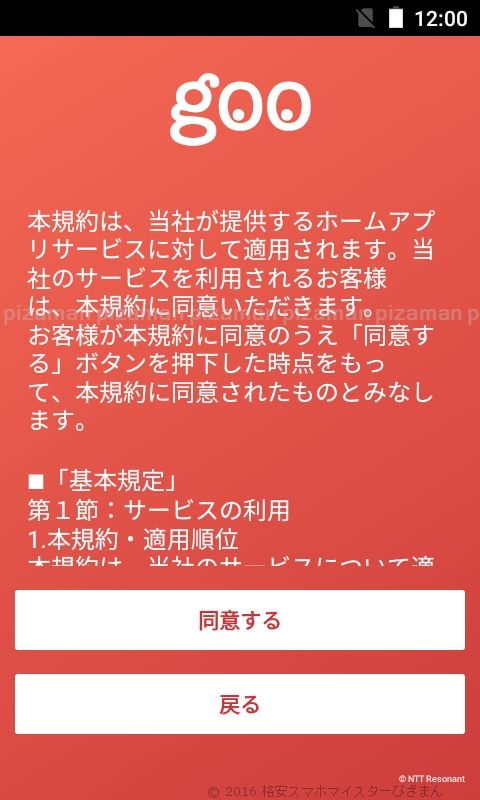
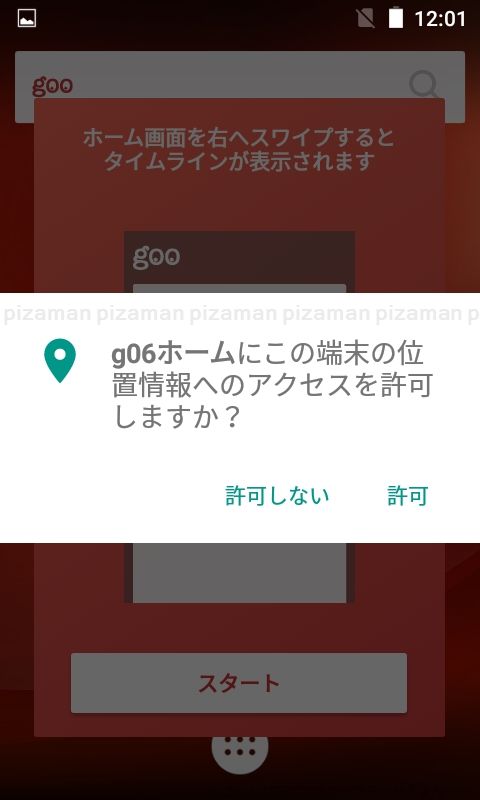
同意・許可が終わりましたら、いよいよg06メニューです。
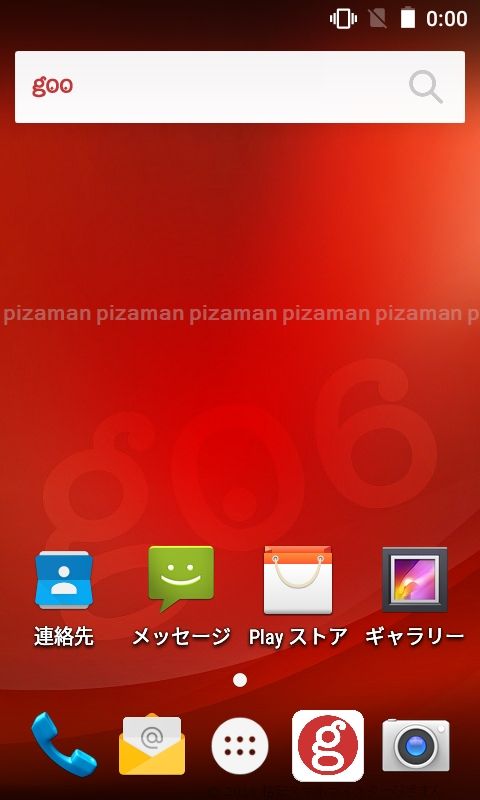
こちらもLauncher3同様、シンプルなホームが表示されます。ホーム画面自体の見た目は変わらないようです。
Launcher3の検証と同じ様にホームの設定画面も確認してみます。
※メニューボタン(□)をタップし、設定(歯車)をタップ
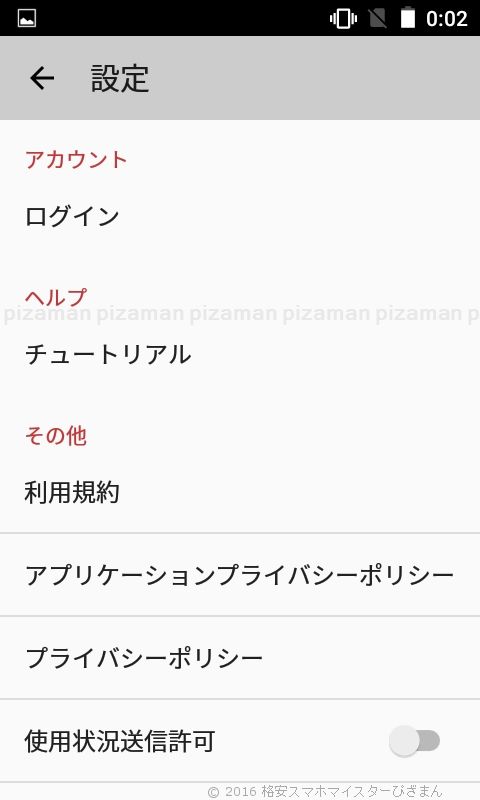
gooIDのログインはここからでも行えるようです。ホーム画面の横表示はありません。
ではアプリ一覧(ドロワー)を表示してます。
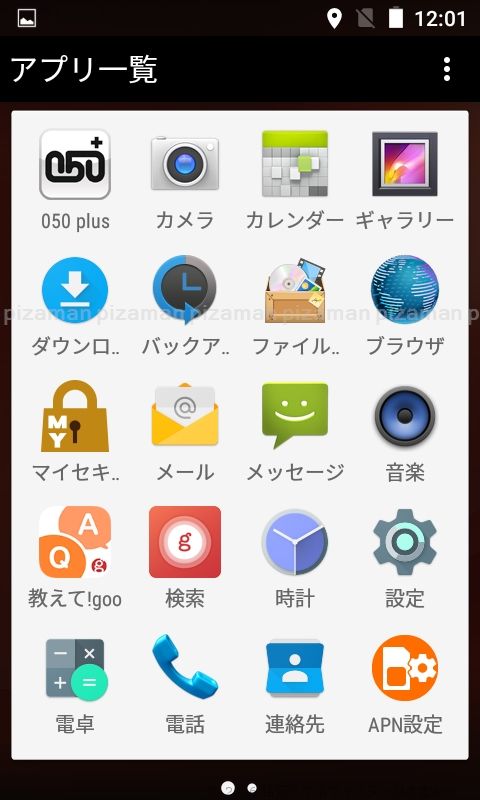
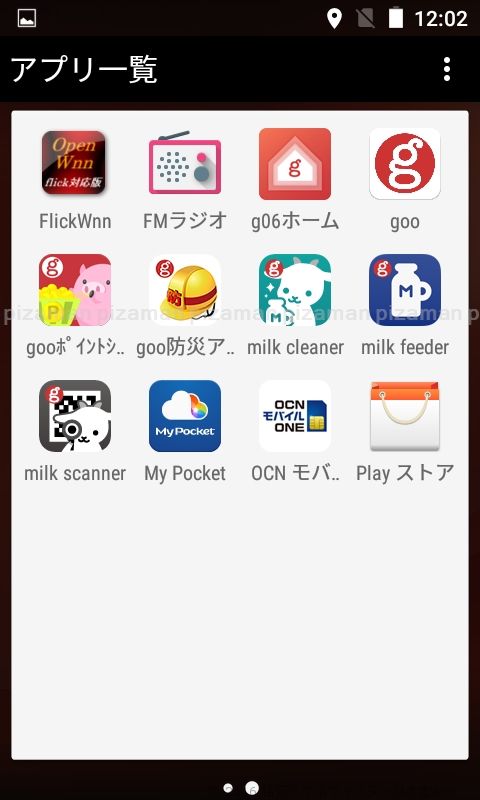
アプリ一覧は馴染みのある横スクロールです。ホームが原因と思われる重さは感じませんでした。
横スクロールでのアプリ選択がお好みの場合はg06ホームをおすすめします。
まとめ
スマホに慣れている人ほど、固有メーカーのランチャーは利用しない傾向がありますが、少なくとも単体でのg06メニューは思いのほか悪くない出来でした。
ホームの切替は簡単なので、操作がしっくり来ない人は、ぜひ両方を試してみてください!
※切り替え方:「設定」→「ホーム」
- 縦スクロール派 → Launcher3
- 横スクロール派 → g06ホーム
今回はg06ホームに関してgooIDを一切使わない検証でした。後日、gooID使用時のg06ホームも試してみたいと思います。
それでは、楽しいg06ライフを!
ps、時々ですが「設定」→「ホーム」でホーム変更しても、すぐに反映されないことがありました。その場合は、現在使用中のアプリを終了すると直ぐに反映される様です。
なおアプリ終了方法が不明な場合は下記参照。